Czym jest VPN? Zalety i wady wirtualnej sieci prywatnej VPN

Czym jest VPN, jakie są jego zalety i wady? Omówmy z WebTech360 definicję VPN oraz sposób zastosowania tego modelu i systemu w praktyce.
Pliki MOV , znane również jako format plików multimedialnych QuickTime, to w rzeczywistości zastrzeżony format plików opracowany przez samą firmę Apple. Jeśli jesteś użytkownikiem systemu Windows i kiedykolwiek próbowałeś pracować z dyskiem twardym sformatowanym przez Apple, prawdopodobnie potrafisz sobie wyobrazić, jak trudny może być ten proces. Na szczęście luka technologiczna z czasem się zmniejszyła.
Obecnie większość komputerów PC i urządzeń Apple obsługuje zarówno pliki MOV, jak i MP4, przynajmniej w pewnym stopniu. Jednak zapotrzebowanie na konwersję plików wideo MOV do MP4 nie zmalało. WebTech360 przedstawia 9 najlepszych sposobów na konwersję plików MOV do MP4.
Jak przekonwertować MOV na MP4 w przeglądarce
Jeśli masz do przekonwertowania tylko jeden lub dwa pliki wideo, wypróbuj dowolną z bezpłatnych usług poniżej.
1. Adobe Express
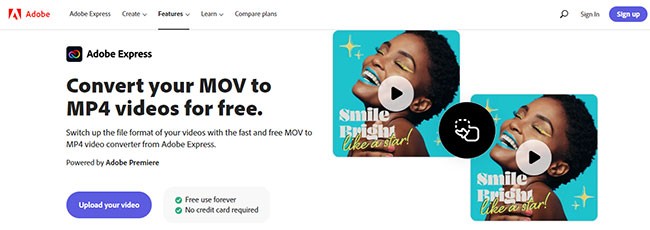
Adobe Express (Creative Cloud Express) pozwala szybko i łatwo tworzyć przyciągające wzrok grafiki do mediów społecznościowych, ulotki, logo i inne materiały na urządzenia mobilne i strony internetowe. Nie są wymagane żadne umiejętności projektowania, a korzystanie z usługi jest bezpłatne.
Dzięki temu narzędziu możesz poczuć się jak profesjonalny projektant: wybieraj lub przesyłaj własne obrazy, próbuj różnych układów, dodawaj tekst do zdjęć i stosuj wiele różnych ciekawych efektów i filtrów.
Ale czy wiesz, że możesz przekonwertować MOV do MP4 online za pomocą Adobe Express? To świetna usługa, która wykona to zadanie bezpośrednio w Twojej przeglądarce.
Dzięki Adobe Express możesz:
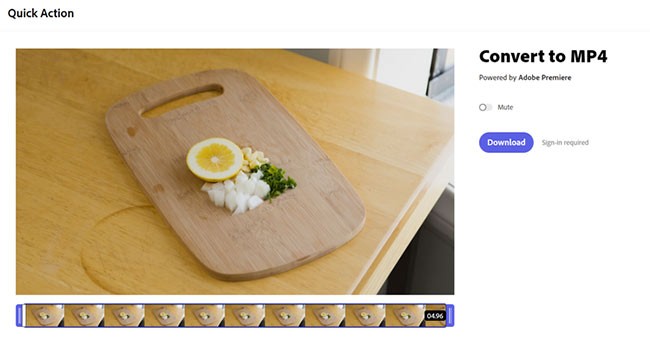
Wystarczy przejść na stronę konwertera wideo MOV za pomocą linku nad nagłówkiem i przesłać klip. W razie potrzeby możesz przyciąć lub wyciszyć dźwięk. Po zalogowaniu możesz pobrać nowo przekonwertowany plik.
2. Zamzar
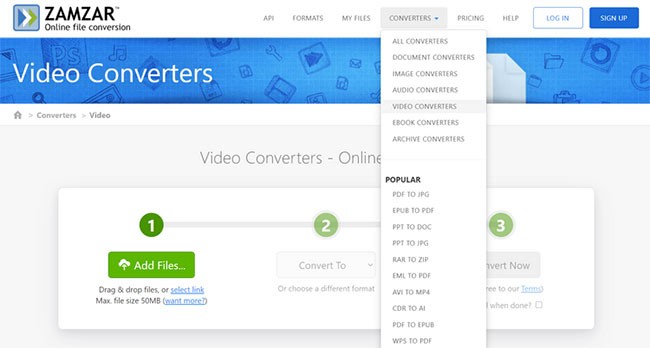
Zamzar to firma, której misją jest „zapewnianie wysokiej jakości konwersji plików dla jak największej liczby formatów”. To dobry, darmowy konwerter plików, który obsługuje szeroką gamę formatów. Jest naprawdę łatwy w użyciu i umożliwia konwersję plików online bez konieczności pobierania oprogramowania. Oto niektóre z istotnych zalet Zamzar:
Aby użyć Zamzar do darmowej konwersji MOV do MP4, kliknij menu rozwijane „Konwertery” u góry strony i wybierz „Konwertery wideo”. Będziesz mógł załadować pliki i przekonwertować je online.
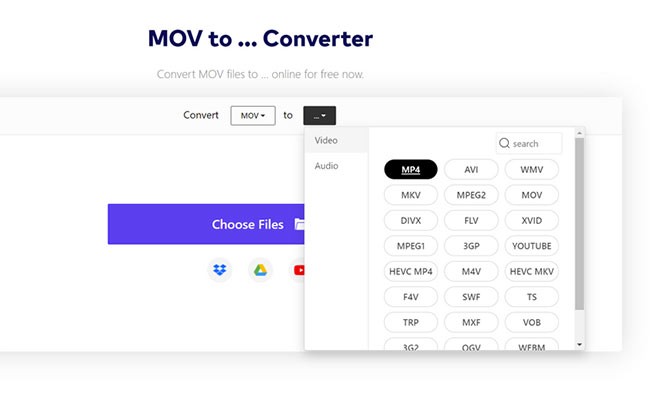
Konwerter wideo online Wondershare Media.io jest bardzo podobny do Zamzar. Wygląda na to, że jest usługą towarzyszącą aplikacji Wondershare UniConverter 13.
Konwerter wideo online Wondershare nie wymaga pobierania i jest całkowicie darmowy. Wystarczy przesłać plik i kliknąć „Konwertuj”.
4. CloudConvert
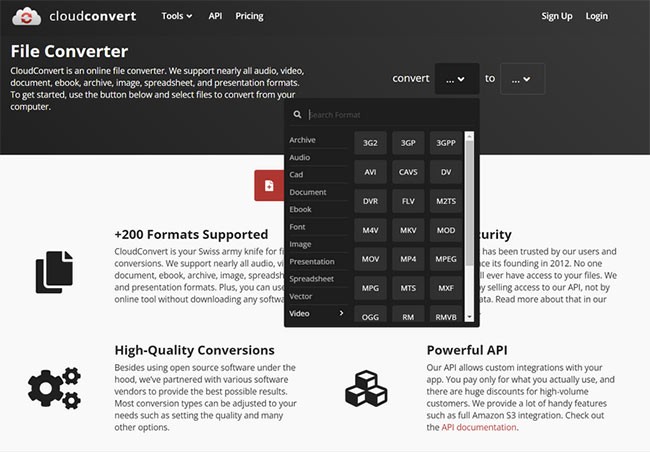
To kolejna prosta usługa konwersji wideo. Jeśli interesuje Cię konwersja MOV do MP4 bez pobierania aplikacji innych firm i żadna z powyższych stron nie spełnia Twoich oczekiwań, CloudConvert to dobry wybór.
CloudConvert jest świetny, ponieważ obsługuje praktycznie każdą kombinację formatów plików, jaką mu podacie, w tym z MOV do MP4. Jeśli masz mniej niż 25 plików wideo do przekonwertowania z MOV do MP4, nie musisz się nawet rejestrować.
Osoby, które muszą przetwarzać więcej plików, z pewnością ucieszą się, widząc, że ceny abonamentów CloudConvert zależą od ilości potrzebnej pracy. Płatna subskrypcja oferuje kilka dodatkowych korzyści: priorytetyzacja przesyłania i brak ograniczeń co do rozmiaru przesyłanych plików.
Jak przekonwertować plik MOV na MP4 za pomocą aplikacji do pobrania
Dla osób, które muszą przetworzyć dużą liczbę plików wideo, dostępne są różnorodne aplikacje kreatywne zaprojektowane specjalnie do tego celu.
W przypadku ważnych projektów i zadań wszystkie poniższe opcje sprawdzą się znakomicie. Jedno lub dwa z tych narzędzi mogą być już zainstalowane na Twoim komputerze.
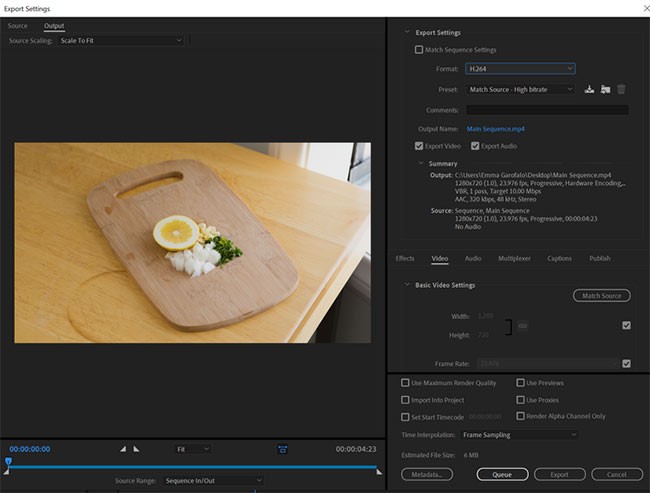
Choć to nieco skomplikowane rozwiązanie, Adobe Premiere można wykorzystać do konwersji plików MOV do MP4. Zasadniczo polega to na utworzeniu sekwencji jednego klipu i wyeksportowaniu go jako MP4. Znajdź plik wideo, wrzuć go na oś czasu i wyeksportuj jako H.264.
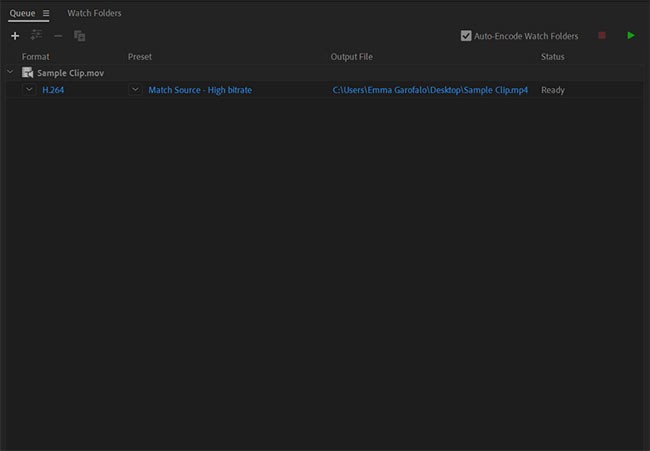
Media Encoder jest tutaj bardziej rozsądnym wyborem. To narzędzie zostało stworzone do wsadowej konwersji plików. Kliknij znak plusa u góry kolejki i zaimportuj klipy. Wybierz H.264 jako kontener docelowy, wybierz folder docelowy i kliknij Odtwórz, aby rozpocząć. Do wsadowej konwersji plików MOV do MP4, Media Encoder jest naszym najlepszym wyborem.
Jeśli kiedykolwiek eksportowałeś plik wideo za pomocą Premiere lub Media Encoder, doskonale wiesz, jak działa ten proces. Tutaj nie ma nic innego.
3. iMovie
iMovie umożliwia konwersję plików wideo, tak jak Premiere. Wystarczy zaimportować plik MOV, dodać go do osi czasu i wyeksportować jako MP4.
W ten sposób można używać praktycznie każdego rodzaju aplikacji do edycji wideo — AVID, Final Cut itp. Jeśli program wideo obsługuje pliki MOV, istnieje duże prawdopodobieństwo, że poradzi sobie również z formatem MP4.
4. Odtwarzacz multimedialny VLC
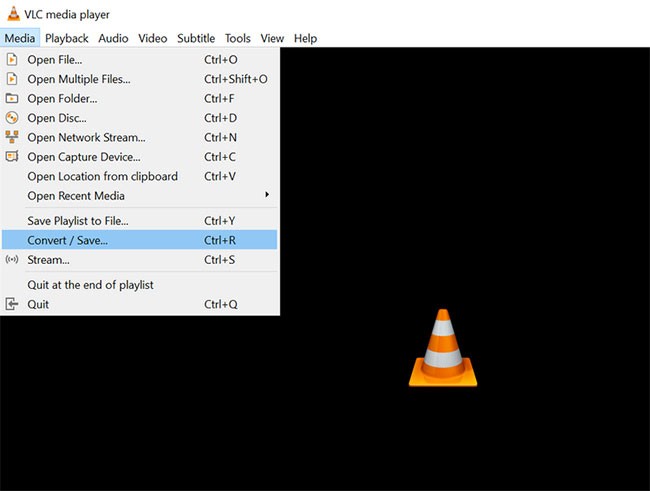
Czy jest coś, czego VLC Media Player nie potrafi? Ten uwielbiany przez wszystkich program potrafi nawet konwertować pliki wideo z MOV do MP4.
Z menu rozwijanego „Multimedia” wybierz „Konwertuj/Przesyłaj strumieniowo” . Prześlij plik wideo i wybierz profil docelowy, MOV do MP4 lub inną opcję. Kliknij „Zapisz jako plik”, aby rozpocząć konwersję wideo.
Na koniec przejdźmy do samej aplikacji QuickTime. Możesz przekonwertować pliki MOV do MP4 za pomocą QuickTime, ale tylko w wersji Pro. Chociaż darmowa wersja QuickTime umożliwia konwersję plików wideo w pewnym zakresie, tak naprawdę masz możliwość zmiany jedynie jakości pliku, a nie samego kontenera.
Aby przekonwertować wideo do formatu MP4 za pomocą programu QuickTime Pro, załaduj plik wideo i wyeksportuj go z aplikacji, wybierając odpowiednią opcję wyjściową w menu rozwijanym Eksportuj jako .
Oto prosty i darmowy sposób na konwersję filmów MOV na iPhonie do bardziej kompatybilnego formatu MP4. Szczegółowe instrukcje znajdują się w artykule: Jak bezpłatnie konwertować pliki MOV do MP4 na iPhonie .
Mamy nadzieję, że znajdziesz właściwy wybór!
Czym jest VPN, jakie są jego zalety i wady? Omówmy z WebTech360 definicję VPN oraz sposób zastosowania tego modelu i systemu w praktyce.
Zabezpieczenia systemu Windows oferują więcej niż tylko ochronę przed podstawowymi wirusami. Chronią przed phishingiem, blokują ransomware i uniemożliwiają uruchamianie złośliwych aplikacji. Jednak te funkcje nie są łatwe do wykrycia – są ukryte za warstwami menu.
Gdy już się tego nauczysz i sam wypróbujesz, odkryjesz, że szyfrowanie jest niezwykle łatwe w użyciu i niezwykle praktyczne w codziennym życiu.
W poniższym artykule przedstawimy podstawowe operacje odzyskiwania usuniętych danych w systemie Windows 7 za pomocą narzędzia Recuva Portable. Dzięki Recuva Portable możesz zapisać dane na dowolnym wygodnym nośniku USB i korzystać z niego w razie potrzeby. Narzędzie jest kompaktowe, proste i łatwe w obsłudze, a ponadto oferuje następujące funkcje:
CCleaner w ciągu kilku minut przeskanuje Twoje urządzenie w poszukiwaniu duplikatów plików i pozwoli Ci zdecydować, które z nich możesz bezpiecznie usunąć.
Przeniesienie folderu Pobrane z dysku C na inny dysk w systemie Windows 11 pomoże zmniejszyć pojemność dysku C i sprawi, że komputer będzie działał płynniej.
Jest to sposób na wzmocnienie i dostosowanie systemu tak, aby aktualizacje odbywały się według Twojego harmonogramu, a nie harmonogramu firmy Microsoft.
Eksplorator plików systemu Windows oferuje wiele opcji zmieniających sposób wyświetlania plików. Być może nie wiesz, że jedna ważna opcja jest domyślnie wyłączona, mimo że ma kluczowe znaczenie dla bezpieczeństwa systemu.
Przy użyciu odpowiednich narzędzi możesz przeskanować swój system i usunąć programy szpiegujące, reklamowe i inne złośliwe programy, które mogą znajdować się w systemie.
Poniżej znajdziesz listę oprogramowania zalecanego przy instalacji nowego komputera, dzięki czemu będziesz mógł wybrać najpotrzebniejsze i najlepsze aplikacje na swoim komputerze!
Przechowywanie całego systemu operacyjnego na pendrive może być bardzo przydatne, zwłaszcza jeśli nie masz laptopa. Nie myśl jednak, że ta funkcja ogranicza się do dystrybucji Linuksa – czas spróbować sklonować instalację systemu Windows.
Wyłączenie kilku z tych usług może znacznie wydłużyć czas pracy baterii, nie wpływając przy tym na codzienne korzystanie z urządzenia.
Ctrl + Z to niezwykle popularna kombinacja klawiszy w systemie Windows. Ctrl + Z pozwala zasadniczo cofać działania we wszystkich obszarach systemu Windows.
Skrócone adresy URL są wygodne w czyszczeniu długich linków, ale jednocześnie ukrywają prawdziwy adres docelowy. Jeśli chcesz uniknąć złośliwego oprogramowania lub phishingu, klikanie w ten link bezmyślnie nie jest rozsądnym wyborem.
Po długim oczekiwaniu pierwsza duża aktualizacja systemu Windows 11 została oficjalnie udostępniona.
Czym jest VPN, jakie są jego zalety i wady? Omówmy z WebTech360 definicję VPN oraz sposób zastosowania tego modelu i systemu w praktyce.
Zabezpieczenia systemu Windows oferują więcej niż tylko ochronę przed podstawowymi wirusami. Chronią przed phishingiem, blokują ransomware i uniemożliwiają uruchamianie złośliwych aplikacji. Jednak te funkcje nie są łatwe do wykrycia – są ukryte za warstwami menu.
Gdy już się tego nauczysz i sam wypróbujesz, odkryjesz, że szyfrowanie jest niezwykle łatwe w użyciu i niezwykle praktyczne w codziennym życiu.
W poniższym artykule przedstawimy podstawowe operacje odzyskiwania usuniętych danych w systemie Windows 7 za pomocą narzędzia Recuva Portable. Dzięki Recuva Portable możesz zapisać dane na dowolnym wygodnym nośniku USB i korzystać z niego w razie potrzeby. Narzędzie jest kompaktowe, proste i łatwe w obsłudze, a ponadto oferuje następujące funkcje:
CCleaner w ciągu kilku minut przeskanuje Twoje urządzenie w poszukiwaniu duplikatów plików i pozwoli Ci zdecydować, które z nich możesz bezpiecznie usunąć.
Przeniesienie folderu Pobrane z dysku C na inny dysk w systemie Windows 11 pomoże zmniejszyć pojemność dysku C i sprawi, że komputer będzie działał płynniej.
Jest to sposób na wzmocnienie i dostosowanie systemu tak, aby aktualizacje odbywały się według Twojego harmonogramu, a nie harmonogramu firmy Microsoft.
Eksplorator plików systemu Windows oferuje wiele opcji zmieniających sposób wyświetlania plików. Być może nie wiesz, że jedna ważna opcja jest domyślnie wyłączona, mimo że ma kluczowe znaczenie dla bezpieczeństwa systemu.
Przy użyciu odpowiednich narzędzi możesz przeskanować swój system i usunąć programy szpiegujące, reklamowe i inne złośliwe programy, które mogą znajdować się w systemie.
Poniżej znajdziesz listę oprogramowania zalecanego przy instalacji nowego komputera, dzięki czemu będziesz mógł wybrać najpotrzebniejsze i najlepsze aplikacje na swoim komputerze!
Przechowywanie całego systemu operacyjnego na pendrive może być bardzo przydatne, zwłaszcza jeśli nie masz laptopa. Nie myśl jednak, że ta funkcja ogranicza się do dystrybucji Linuksa – czas spróbować sklonować instalację systemu Windows.
Wyłączenie kilku z tych usług może znacznie wydłużyć czas pracy baterii, nie wpływając przy tym na codzienne korzystanie z urządzenia.
Ctrl + Z to niezwykle popularna kombinacja klawiszy w systemie Windows. Ctrl + Z pozwala zasadniczo cofać działania we wszystkich obszarach systemu Windows.
Skrócone adresy URL są wygodne w czyszczeniu długich linków, ale jednocześnie ukrywają prawdziwy adres docelowy. Jeśli chcesz uniknąć złośliwego oprogramowania lub phishingu, klikanie w ten link bezmyślnie nie jest rozsądnym wyborem.
Po długim oczekiwaniu pierwsza duża aktualizacja systemu Windows 11 została oficjalnie udostępniona.













